苹果7位置设置在怎么打开
是关于如何在苹果iPhone 7上打开位置设置的详细步骤指南:

基础定位功能开启流程
- 进入系统设置
在主屏幕上找到并点击齿轮形状的“设置”图标,这是所有系统配置的入口。
- 访问隐私模块
向下滑动页面,定位到“隐私”选项(通常位于中部区域),点击进入该菜单,这里集中管理着与个人数据安全相关的权限控制项。
- 激活定位服务总开关
在隐私界面中选择“定位服务”,此时会显示一个带有颜色标识的开关按钮,将其切换至开启状态(变为绿色即表示已启用),这一步将允许设备接收GPS卫星信号及附近基站信息来实现地理坐标获取。
精细化应用权限管理
完成上述操作后,同一界面会展示已安装应用程序列表,用户可针对每个应用进行个性化设置: | 权限等级 | 适用场景举例 | 风险提示 | |----------------|---------------------------------------|-------------------------| | 始终 | 导航类APP持续后台运行 | 电量消耗较大 | | 使用期间 | 临时调用地图查看周边餐饮设施 | 需手动重启定位请求 | | 永不 | 完全禁止无关程序获取位置信息 | 彻底断绝数据泄露可能 |
若希望进一步定制某款软件的行为模式,可直接点击对应条目进入二级菜单调整策略,例如摄影应用可选择“使用应用期间”,这样拍摄的照片会自动嵌入经纬度标签,方便日后按地点分类浏览相册内容。

增强型安全措施配置
除基础功能外,还推荐开启以下关联设置以提升使用体验与安全性:
- 查找我的iPhone联动机制
返回主设置界面,轻触顶部显示Apple ID头像的位置,转入账户管理板块,在这里找到并开启“查找”子项下的反丢失追踪功能,当手机遗失时,可通过其他设备或iCloud网页端实时锁定设备位置、播放警报音甚至抹除敏感资料。
- 第三方工具扩展方案
对于特殊需求用户,如游戏模拟器多开或跨境网络访问等场景,可借助爱思助手这类正规平台提供的虚拟定位组件实现灵活操控,但务必从官方网站下载正版软件,避免植入恶意代码的风险。
常见异常排查技巧
遇到无法正常定位的情况时,可以尝试以下解决方法:
- 强制重启设备:依次快速按下音量增/减键,最后长按电源键直至出现苹果Logo;
- 检查网络连接状态:确保移动蜂窝数据或Wi-Fi信号强度良好;
- 更新系统版本:前往“通用”→“软件更新”安装最新固件补丁;
- 校准指南针传感器:做八字形摆动动作帮助磁力计重新初始化。
FAQs:
Q1:为什么已经开启了定位服务但某些应用仍然提示无权限?
A1:这可能是因为单个应用的定位权限未单独授权,请回到“设置”→“隐私”→“定位服务”,找到目标应用并将其权限设置为“始终”或“使用期间”,不同应用的权限是独立控制的,总开关仅作为全局默认策略。

Q2:开启定位会不会加剧耗电情况?
A2:理论上任何持续运行的功能都会增加功耗,但iOS系统的优化机制会根据实际需求智能调度资源,建议对非必要应用限制为“使用期间”模式,既能保障功能可用性又能最大限度节省电量,实测表明,启用高精度模式相比省电模式每小时多消耗约5%-8%的电量。
通过以上步骤,您不仅能够成功开启iPhone 7的定位功能,还能根据个人需求灵活管理各应用的权限设置,实现精准定位与隐私
版权声明:本文由环云手机汇 - 聚焦全球新机与行业动态!发布,如需转载请注明出处。


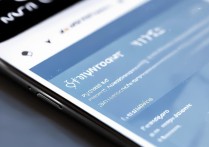
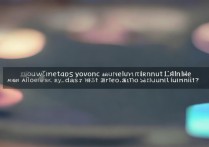
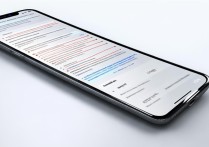







 冀ICP备2021017634号-5
冀ICP备2021017634号-5
 冀公网安备13062802000102号
冀公网安备13062802000102号